İçindekiler
Bu eğitim, Windows 10'da 'Windows Update Hizmeti eksik' sorununu çözmek için adım adım talimatlar içerir. 'Windows Update' hizmeti Hizmetler listesinde (services.msc) eksik olduğunda, güncelleştirmeleri denetlemeye/yüklemeye çalıştığınızda aşağıdaki hata oluşur: "Güncelleştirmeleri yüklerken bazı sorunlar oluştu, ancak daha sonra tekrar deneyeceğiz" ve aşağıdaki hata kodlarından biri: 0x80070006,0x80080005 veya 0x80070424.

Nasıl Düzeltilir: Windows Update Hizmeti services.msc'de Listelenmiyor - Windows 10'da 0x80070006 veya 0x80070424 Hatası.
Yöntem 1. Bilgisayarınızı virüslere ve kötü amaçlı yazılımlara karşı tarayın.Yöntem 2. Kayıt Defterindeki Windows Güncelleme Hizmetini Geri Yükleyin.Yöntem 3. Windows bozulma hatalarını DISM ve SFC araçlarıyla DÜZELTİN.Yöntem 4. Windows 10'u yerinde Yükseltme ile onarın. Yöntem 1. Bilgisayarınızı virüslere ve kötü amaçlı yazılımlara karşı tarayın.
Önemli: Aşağıdaki adımları izlemeden önce, bilgisayarınızın rootkit, malware veya virüs gibi zararlı programlardan %100 temiz olduğundan emin olun. Bu görevi gerçekleştirmek için, bu Hızlı Kötü Amaçlı Yazılım Tarama ve Kaldırma Kılavuzu'ndaki adımları izleyin ve ardından güncellemeleri tekrar kontrol etmeyi deneyin. Sorun devam ederse, aşağıdan devam edin.
Yöntem 2. Kayıt Defterinde Windows Update Hizmetini Geri Yükleyin.
Windows Update Hizmetinin Windows 10 hizmetleri listesinde bulunmamasının ana nedeni, "Windows Update" kayıt defteri anahtarının (wuauserv) olmamasıdır (veya yok edilmesidir). 'wuauserv' hizmet kayıt defteri anahtarını geri yüklemek veya onarmak için aşağıdaki talimatları izleyin:
1. Açık Kayıt Defteri Düzenleyicisi Bunu yapmak için:
a. Eş zamanlı olarak Pencereler  + R tuşlarını kullanarak çalıştır komut kutusunu açın.
+ R tuşlarını kullanarak çalıştır komut kutusunu açın.
b. Tip regedit ve basın Girin .
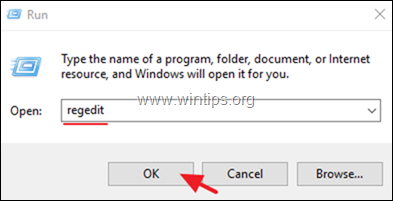
3. Sol bölmede, aşağıdaki kayıt defteri konumuna gidin ve " Hizmetler " anahtarı:
- HKEY_LOCAL_MACHINE\SYSTEM\CurrentControlSet\Services 4. Altında " Hizmetler" tuşuna bastığınızda, " wuauserv " kayıt defteri anahtarı: *
a. Üzerine sağ tıklayın ve İhracat Güvenlik nedeniyle anahtarı yedeklemek için * Not: eğer " wuauserv " tuşu eksikse adım-5'e atlayın. b. Kaydet "Win10UpdateOld.reg" adıyla Masaüstünüzdeki Anahtarı
b. Kaydet "Win10UpdateOld.reg" adıyla Masaüstünüzdeki Anahtarı 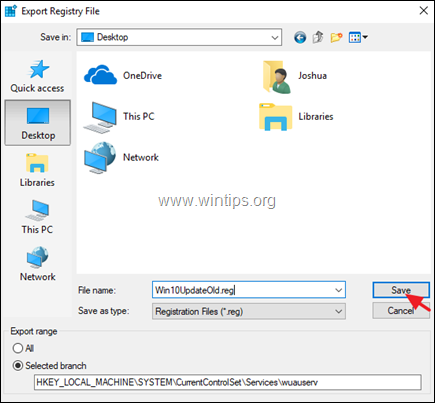 c. Ardından " wuauserv " tuşuna basın ve tıklayın Silme .
c. Ardından " wuauserv " tuşuna basın ve tıklayın Silme . 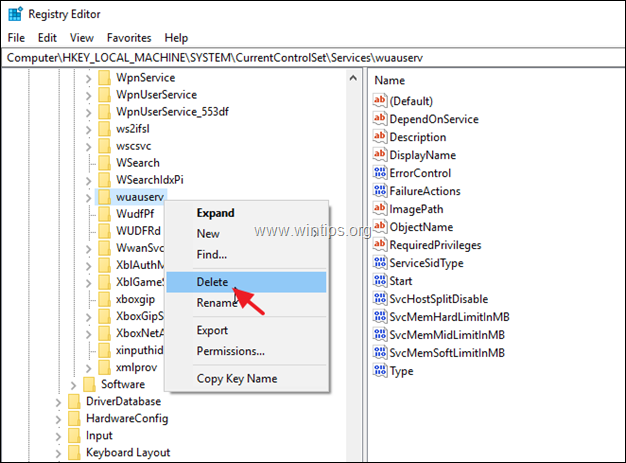 5. Kapat Kayıt Defteri Düzenleyicisi. 6. Açık Not Defteri Bunu yapmak için: a. Aynı anda Pencereler
5. Kapat Kayıt Defteri Düzenleyicisi. 6. Açık Not Defteri Bunu yapmak için: a. Aynı anda Pencereler  + R tuşlarını kullanarak çalıştır komut kutusunu açın.
+ R tuşlarını kullanarak çalıştır komut kutusunu açın.
b. Tip not defteri ve basın Girin .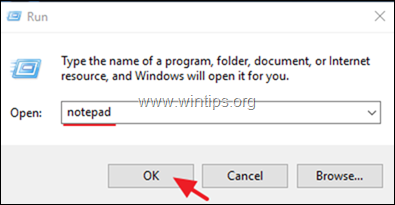 7. Aşağıdaki metni seçin ve kopyalayıp not defterine yapıştırın (kalın harflerle): Windows Kayıt Defteri Düzenleyicisi Sürüm 5.00
7. Aşağıdaki metni seçin ve kopyalayıp not defterine yapıştırın (kalın harflerle): Windows Kayıt Defteri Düzenleyicisi Sürüm 5.00
[HKEY_LOCAL_MACHINE\SYSTEM\CurrentControlSet\Services\wuauserv]
"DependOnService"=hex(7):72,00,70,00,63,00,73,00,73,00,00,00,00,00
"Description"="@%systemroot%\\system32\\wuaueng.dll,-106"
"DisplayName"="@%systemroot%\\system32\\wuaueng.dll,-105"
"ErrorControl"=dword:00000001
"FailureActions"=hex:80,51,01,00,00,00,00,00,00,00,00,00,03,00,00,00,14,00,00,\
00,01,00,00,00,60,ea,00,00,00,00,00,00,00,00,00,00,00,00,00,00,00,00,00,00
"ImagePath"=hex(2):25,00,73,00,79,00,73,00,74,00,65,00,6d,00,72,00,6f,00,6f,00,\
74,00,25,00,5c,00,73,00,79,00,73,00,74,00,65,00,6d,00,33,00,32,00,5c,00,73,\
00,76,00,63,00,68,00,6f,00,73,00,74,00,2e,00,65,00,78,00,65,00,20,00,2d,00,\
6b,00,20,00,6e,00,65,00,74,00,73,00,76,00,63,00,73,00,20,00,2d,00,70,00,00,\
00
"ObjectName"="LocalSystem"
"RequiredPrivileges"=hex(7):53,00,65,00,41,00,75,00,64,00,69,00,74,00,50,00,72,\
00,69,00,76,00,69,00,6c,00,65,00,67,00,65,00,00,00,53,00,65,00,43,00,72,00,\
65,00,61,00,74,00,65,00,47,00,6c,00,6f,00,62,00,61,00,6c,00,50,00,72,00,69,\
00,76,00,69,00,6c,00,65,00,67,00,65,00,00,00,53,00,65,00,43,00,72,00,65,00,\
61,00,74,00,65,00,50,00,61,00,67,00,65,00,46,00,69,00,6c,00,65,00,50,00,72,\
00,69,00,76,00,69,00,6c,00,65,00,67,00,65,00,00,00,53,00,65,00,54,00,63,00,\
62,00,50,00,72,00,69,00,76,00,69,00,6c,00,65,00,67,00,65,00,00,00,53,00,65,\
00,41,00,73,00,73,00,69,00,67,00,6e,00,50,00,72,00,69,00,6d,00,61,00,72,00,\
79,00,54,00,6f,00,6b,00,65,00,6e,00,50,00,72,00,69,00,76,00,69,00,6c,00,65,\
00,67,00,65,00,00,00,53,00,65,00,49,00,6d,00,70,00,65,00,72,00,73,00,6f,00,\
6e,00,61,00,74,00,65,00,50,00,72,00,69,00,76,00,69,00,6c,00,65,00,67,00,65,\
00,00,00,53,00,65,00,49,00,6e,00,63,00,72,00,65,00,61,00,73,00,65,00,51,00,\
75,00,6f,00,74,00,61,00,50,00,72,00,69,00,76,00,69,00,6c,00,65,00,67,00,65,\
00,00,00,53,00,65,00,53,00,68,00,75,00,74,00,64,00,6f,00,77,00,6e,00,50,00,\
72,00,69,00,76,00,69,00,6c,00,65,00,67,00,65,00,00,00,53,00,65,00,44,00,65,\
00,62,00,75,00,67,00,50,00,72,00,69,00,76,00,69,00,6c,00,65,00,67,00,65,00,\
00,00,53,00,65,00,42,00,61,00,63,00,6b,00,75,00,70,00,50,00,72,00,69,00,76,\
00,69,00,6c,00,65,00,67,00,65,00,00,00,53,00,65,00,52,00,65,00,73,00,74,00,\
6f,00,72,00,65,00,50,00,72,00,69,00,76,00,69,00,6c,00,65,00,67,00,65,00,00,\
00,53,00,65,00,53,00,65,00,63,00,75,00,72,00,69,00,74,00,79,00,50,00,72,00,\
69,00,76,00,69,00,6c,00,65,00,67,00,65,00,00,00,53,00,65,00,54,00,61,00,6b,\
00,65,00,4f,00,77,00,6e,00,65,00,72,00,73,00,68,00,69,00,70,00,50,00,72,00,\
69,00,76,00,69,00,6c,00,65,00,67,00,65,00,00,00,53,00,65,00,4c,00,6f,00,61,\
00,64,00,44,00,72,00,69,00,76,00,65,00,72,00,50,00,72,00,69,00,76,00,69,00,\
6c,00,65,00,67,00,65,00,00,00,53,00,65,00,4d,00,61,00,6e,00,61,00,67,00,65,\
00,56,00,6f,00,6c,00,75,00,6d,00,65,00,50,00,72,00,69,00,76,00,69,00,6c,00,\
65,00,67,00,65,00,00,00,00,00
"ServiceSidType"=dword:00000001
"Start"=dword:00000003
"SvcHostSplitDisable"=dword:00000001
"SvcMemHardLimitInMB"=dword:000000f6
"SvcMemMidLimitInMB"=dword:000000a7
"SvcMemSoftLimitInMB"=dword:00000058
"Type"=dword:00000020
[HKEY_LOCAL_MACHINE\SYSTEM\CurrentControlSet\Services\wuauserv\Parameters]
"ServiceDll"=hex(2):25,00,73,00,79,00,73,00,74,00,65,00,6d,00,72,00,6f,00,6f,\
00,74,00,25,00,5c,00,73,00,79,00,73,00,74,00,65,00,6d,00,33,00,32,00,5c,00,\
77,00,75,00,61,00,75,00,65,00,6e,00,67,00,2e,00,64,00,6c,00,6c,00,00,00
"ServiceDllUnloadOnStop"=dword:00000001
"ServiceMain"="WUServiceMain"
[HKEY_LOCAL_MACHINE\SYSTEM\CurrentControlSet\Services\wuauserv\Security]
"Security"=hex:01,00,14,80,78,00,00,00,84,00,00,00,14,00,00,00,30,00,00,00,02,\
00,1c,00,01,00,00,00,02,80,14,00,ff,00,0f,00,01,01,00,00,00,00,00,01,00,00,\
00,00,02,00,48,00,03,00,00,00,00,00,14,00,9d,00,02,00,01,01,00,00,00,00,00,\
05,0b,00,00,00,00,00,18,00,ff,01,0f,00,01,02,00,00,00,00,00,05,20,00,00,00,\
20,02,00,00,00,00,14,00,ff,01,0f,00,01,01,00,00,00,00,00,05,12,00,00,00,01,\
01,00,00,00,00,00,05,12,00,00,00,01,01,00,00,00,00,00,05,12,00,00,00
[HKEY_LOCAL_MACHINE\SYSTEM\CurrentControlSet\Services\wuauserv\TriggerInfo]
[HKEY_LOCAL_MACHINE\SYSTEM\CurrentControlSet\Services\wuauserv\TriggerInfo\0]
"Type"=dword:00000005
"Action"=dword:00000001
"Guid"=hex:e6,ca,9f,65,db,5b,a9,4d,b1,ff,ca,2a,17,8d,46,e0
[HKEY_LOCAL_MACHINE\SYSTEM\CurrentControlSet\Services\wuauserv\TriggerInfo\1]
"Type"=dword:00000005
"Action"=dword:00000001
"Guid"=hex:c8,46,fb,54,89,f0,4c,46,b1,fd,59,d1,b6,2c,3b,50 8. Sonra tıklayın Dosya > Farklı kaydet ve dosyayı Masaüstünüze şu adla kaydedin: " Win10UpdateFix.reg ".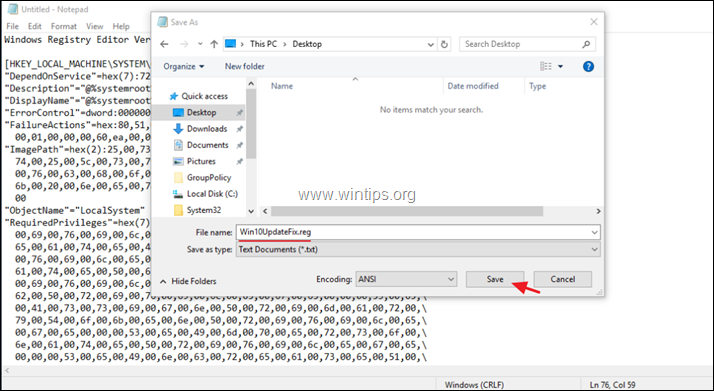 9. Kapat Not defteri. 10. Şimdi " Win10UpdateFix.reg " dosyasına tıklayın ve Evet UAC uyarı mesajında.
9. Kapat Not defteri. 10. Şimdi " Win10UpdateFix.reg " dosyasına tıklayın ve Evet UAC uyarı mesajında. 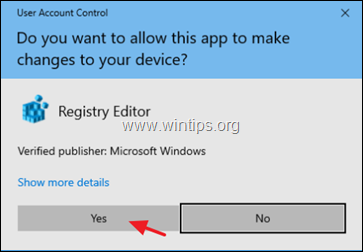 11. Tıklayın Evet Bilgileri kayıt defterine eklemek için tekrar.
11. Tıklayın Evet Bilgileri kayıt defterine eklemek için tekrar. 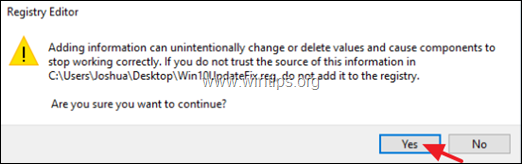 12. Son olarak tıklayın OK bilgi mesajında.
12. Son olarak tıklayın OK bilgi mesajında. 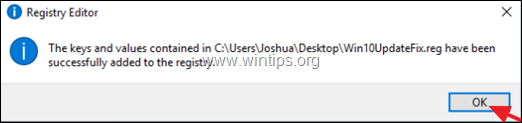 13. Yeniden Başlat bilgisayarınız.
13. Yeniden Başlat bilgisayarınız.
14. Yeniden başlattıktan sonra, güncellemeleri kontrol etmeye ve yüklemeye devam edin. Sorun çözülmelidir * * Notlar:
1. Windows Update sorunu çözüldüyse, .reg dosyasını/dosyalarını masaüstünüzden silin ve çalışmanıza devam edin.
2. Eğer hala sorun yaşıyorsanız bir sonraki yönteme geçin.Yöntem 3. DISM & SFC araçları ile Windows bozulma hatalarını DÜZELTİN.
Windows 10'da "Windows Update Hizmeti Eksik" sorununu çözmenin bir sonraki yöntemi, bozuk sistem dosyalarını onarmaktır. 1. Komut istemini yönetici olarak açın. Bunu yapmak için: a. Arama kutusuna şunu yazın: cmd or komut istemi
b. Sağ tıklayarak komut istemi (sonuç) ve seçin Yönetici olarak çalıştır .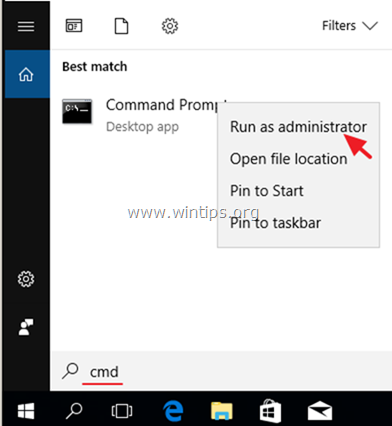 2. Komut istemi penceresinde aşağıdaki komutu yazın ve tuşuna basın Enter: Dism.exe /Online /Cleanup-Image /Restorehealth
2. Komut istemi penceresinde aşağıdaki komutu yazın ve tuşuna basın Enter: Dism.exe /Online /Cleanup-Image /Restorehealth
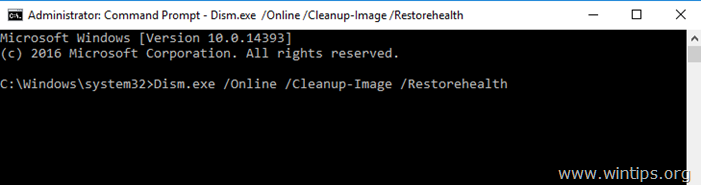
3. DISM bileşen deposunu onarana kadar sabırlı olun. İşlem tamamlandığında (bileşen deposundaki bozulmanın onarıldığı size bildirilmelidir), şu komutu verin ve Girin :
- SFC /SCANNOW
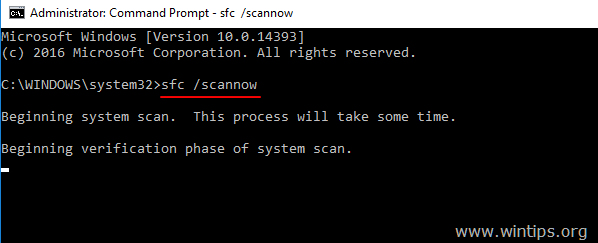
4. SFC taraması tamamlandığında, yeniden başlat bilgisayarınız.
5. Sisteminizi tekrar güncellemeyi deneyin.
Yöntem 4. Windows 10'u yerinde Yükseltme ile onarın.
Windows 10 güncelleme sorunlarını çözmek için genellikle işe yarayan bir başka yöntem de ISO veya USB Windows 10 yükleme medyası oluşturmak için Medya Oluşturma aracını kullanarak bir Windows 10 Onarım-Yükseltme gerçekleştirmektir. Bu görev için şu makaledeki ayrıntılı talimatları izleyin: Windows 10 nasıl onarılır.
İşte bu! Hangi yöntem işinize yaradı?
Bu kılavuzun size yardımcı olup olmadığını, deneyiminizle ilgili yorumunuzu bırakarak bana bildirin. Lütfen başkalarına yardımcı olmak için bu kılavuzu beğenin ve paylaşın.

Andy Davis
Windows hakkında bir sistem yöneticisinin günlüğü





